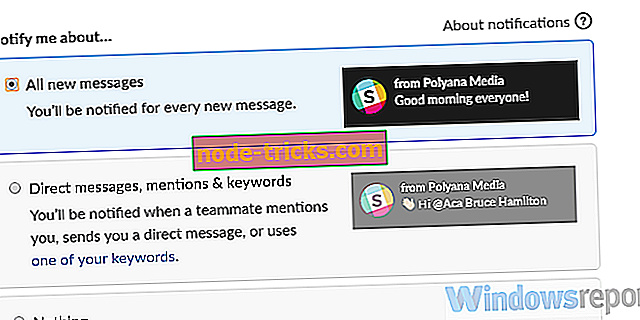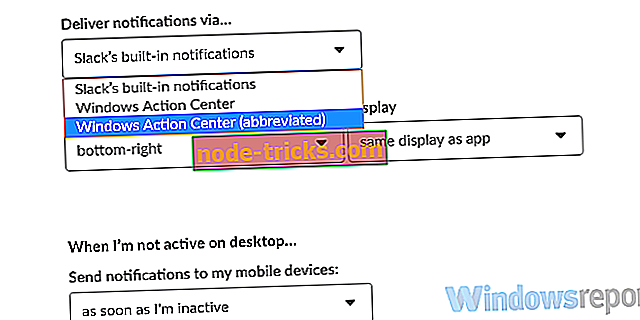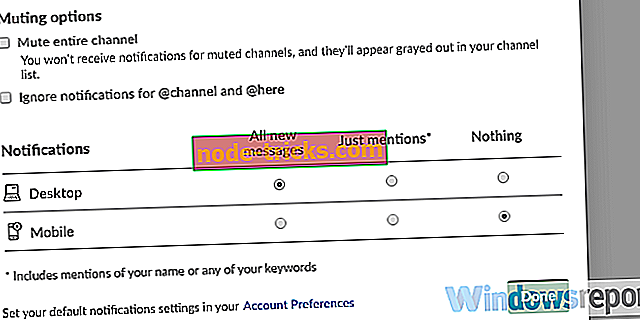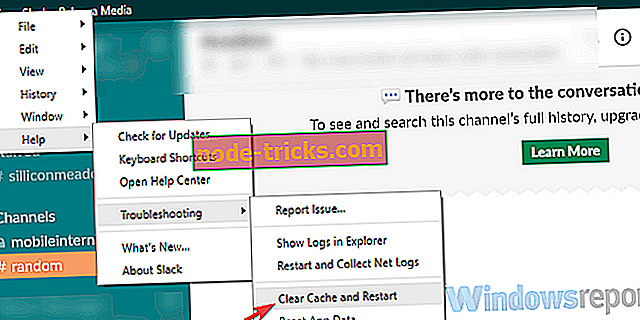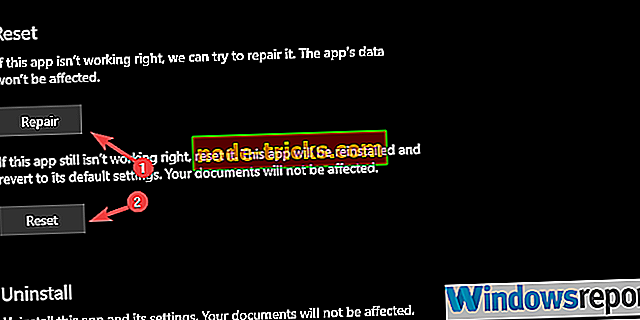Kaj storiti, če pop-up obvestila Slack ne delujejo
Slack je po mnenju mnogih strokovnjakov trenutno najboljša ekipa za sodelovanje. Splošna uporabnost, ki ji sledi intuitivni dizajn in vredne premijske funkcije za tiste, ki potrebujejo več. Edini večji prenosnik je lahko dejstvo, da je storitev, ki temelji na oblaku, zato shranjuje vse uporabniške podatke na Slackovih strežnikih.
Seveda obstajajo tudi manjša vprašanja in danes bomo poskušali rešiti težave s pop-up obvestili Slack, ki za nekatere uporabnike ne delujejo.
Kako pridobiti Slack pop-up obvestila, ki delujejo v sistemu Windows
- Preberite vsa sporočila in preverite, ali so namizja z namizjem omogočena
- Počisti predpomnilnik aplikacije
- Preverite nastavitve sistema
- Znova namestite Slack
1. rešitev - preberite vsa sporočila in se prepričajte, da so namizja z namizjem omogočena
Prvi korak, ki ga lahko predlagamo, ali gledamo na različico UWP Slack ali Desktop, je preverjanje vseh prejetih sporočil. Včasih bo to povzročilo začasno ustavitev tako lokalnih kot sistemskih obvestil. Po tem se prepričajte, da so obvestila omogočena za vse kanale.
Če niste prepričani, kje lahko preverite nastavitve obvestil, sledite spodnjim nastavitvam:
- Odprite Slack .
- Poiščite vse kanale in preverite vsa neprebrana sporočila.
- Zdaj pritisnite Ctrl + Comma, da odprete Nastavitve .
- V levem podoknu izberite Obvestila .
- Omogočite vsa obvestila in onemogočite način » Ne moti «.
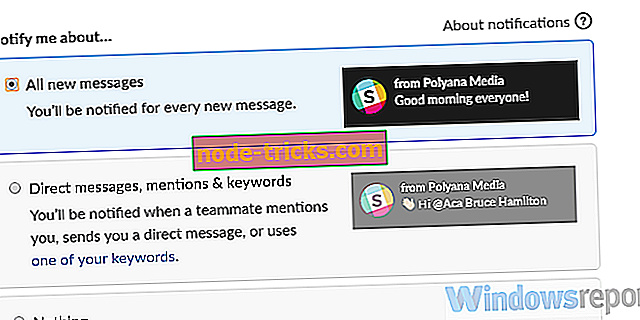
- Zdaj v spustnem meniju » Pošiljanje obvestil prek… « izberite domače obvestila sistema Windows ali Vgrajena obvestila .
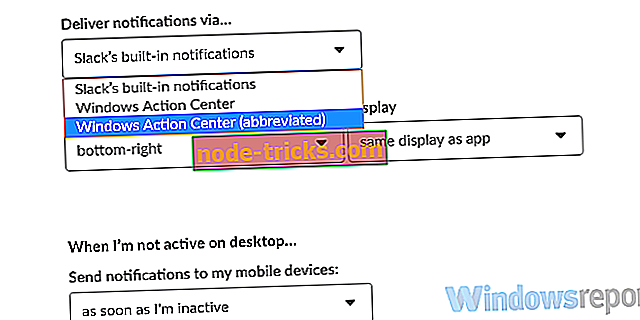
- Odprite posamezne kanale, kliknite ikono zobnika in odprite nastavitve obvestil .
- Preverite, ali so obvestila omogočena za namizje .
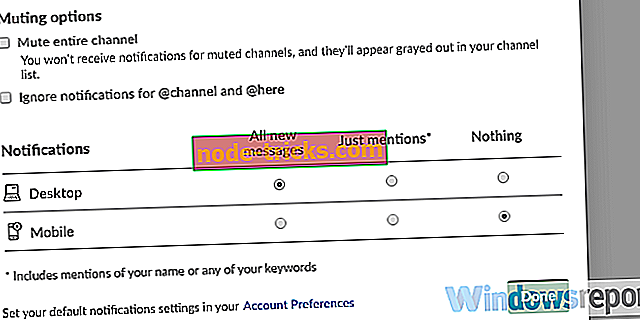
- Zaprite nastavitve in znova zaženite Slack.
2. rešitev - Počistite predpomnilnik aplikacije
Enako velja za ta korak za odpravljanje težav. To lahko storite tako za aplikacijo kot za klasično stranko Slack za Windows. Seveda se postopek razlikuje. Vse aplikacije shranjujejo predpomnjene podatke, da pospešijo hitrosti nalaganja in izboljšajo uporabniško izkušnjo.
Ko pa se predpomnjeni podatki kopičijo, lahko negativno vpliva na nekatere funkcije aplikacij in jih celo počasneje. Prav tako lahko povzroči zamude pri prijavi ali celo prepreči prikazovanje obvestil, kot v tem scenariju.
Čiščenje predpomnilnika je preprosto na obeh različicah Slack, vendar smo vam zagotovili spodaj navedeno razlago.
Odjemalec za namizje
- Odprite Slack.
- Kliknite na meni hamburger v zgornjem levem kotu in izberite Pomoč> Odpravljanje težav> Počisti predpomnilnik in Ponovni zagon .
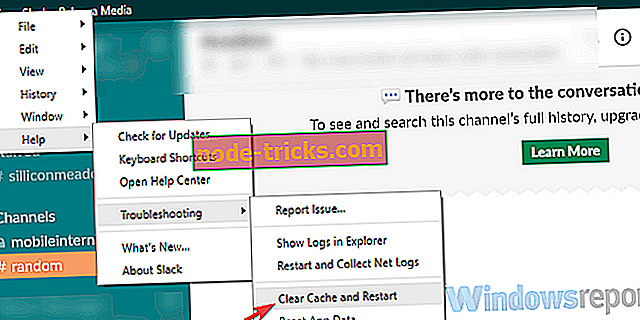
- Akcijo lahko ponovite in izbrišete tudi podatke aplikacije.
Slack UWP iz Microsoftove trgovine
- Odprite Start.
- Z desno miškino tipko kliknite aplikacijo Slack in v kontekstnem meniju izberite Več> Nastavitve aplikacije .
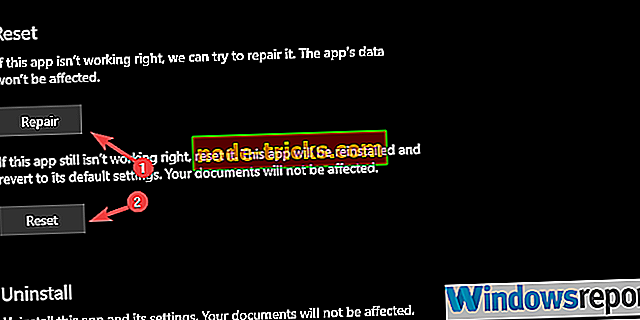
- Poskusite najprej s popravilom in, če ne deluje, pojdite na možnost ponastavitve .
Po tem morajo obvestila priti brez težav. Po drugi strani pa, če imate še vedno težave z obvestili Slack, lahko nadaljujete z naslednjim korakom odpravljanja težav.
3. rešitev - Preverite nastavitve sistema
Pokrili smo Slack, vendar če imate težave z namiznimi obvestili, boste morali preveriti tudi sistemske nastavitve. Prav tako potrdite, da je pomoč za izostritev (Windows 10 Ne moti), onemogočena. Po tem se pomaknite do obvestil in potrdite, da je Slacku dejansko omogočeno prikazovanje namiznih obvestil.
Tukaj lahko preverite:
- Pritisnite tipko Windows + I, da prikličete aplikacijo Nastavitve .
- Odprti sistem .
- V levem podoknu izberite obvestila in dejanja .
- Pomaknite se navzdol, dokler ne dosežete Slack in preklopite obvestila Vklop .

Rešitev 4 - Ponovna namestitev Slack
Končno, če nobeden od prejšnjih korakov ni delal za vas, razmislite o ponovni namestitvi Slack for Desktop (boljša izbira kot UWP po našem mnenju) in se držite tega. Osebno ga uporabljam za Windows 10 in poleg redkih zakasnitev pri obveščanju vse deluje zelo dobro. Če niste prepričani, kje najti Slack, tukaj je uradna povezava za prenos.
S tem lahko zaključimo ta članek. V primeru, da imate alternativne rešitve ali dodatna vprašanja, ki smo jih pozabili odgovoriti, nam to lahko sporočite v oddelku za komentarje.